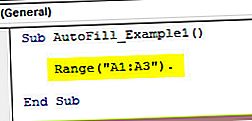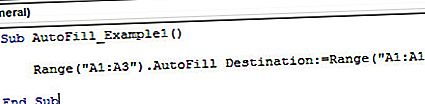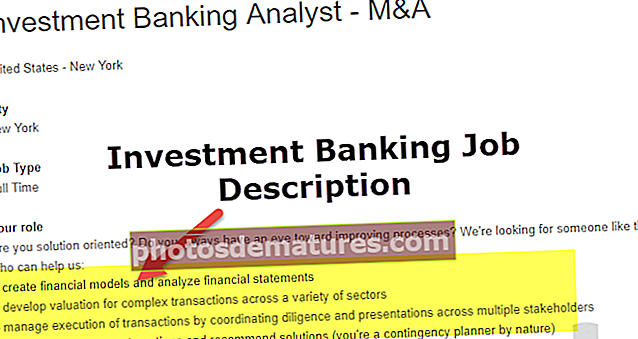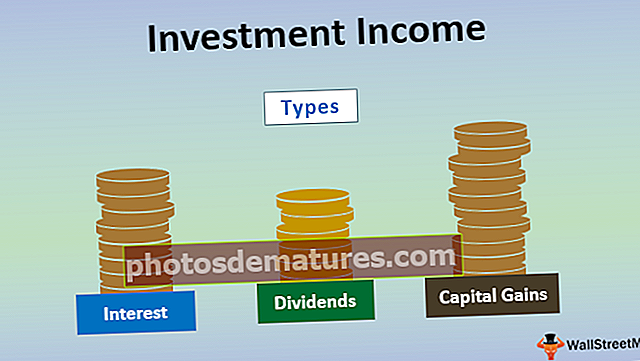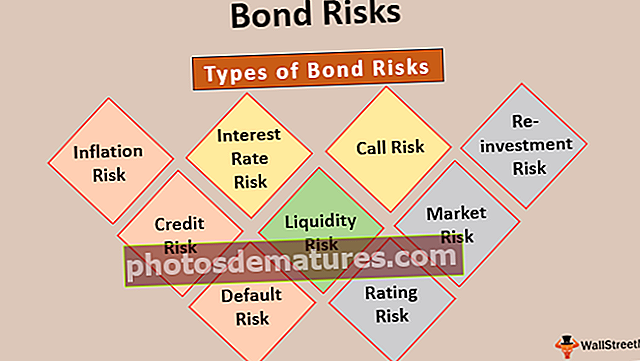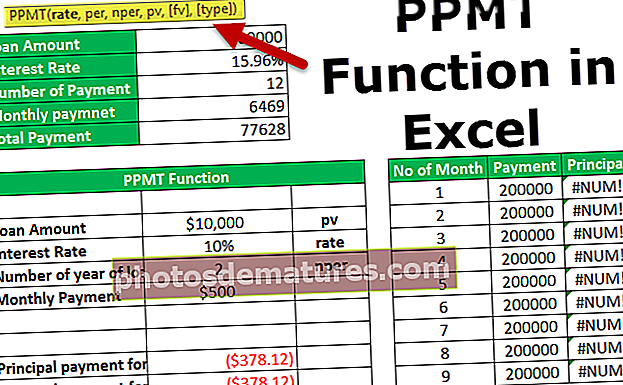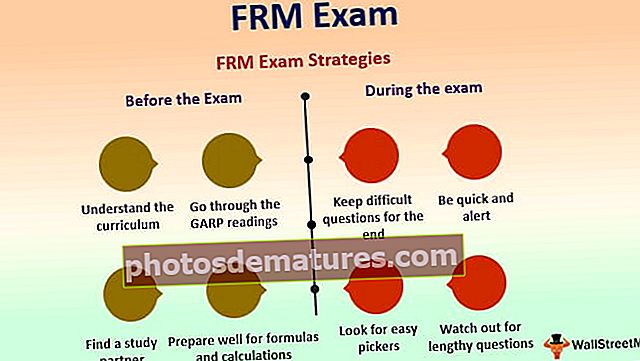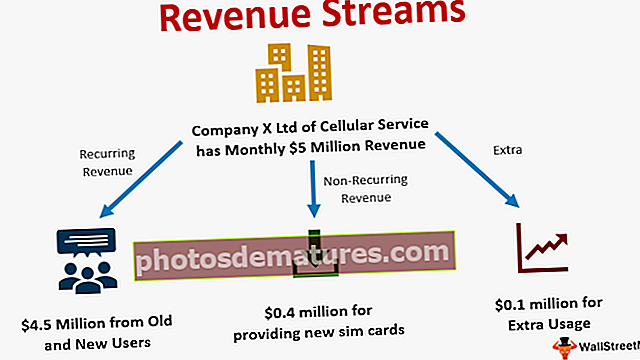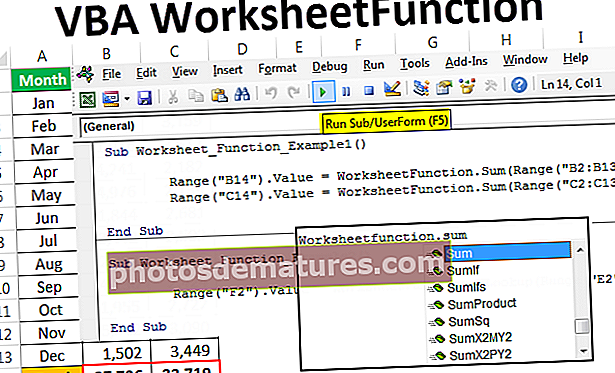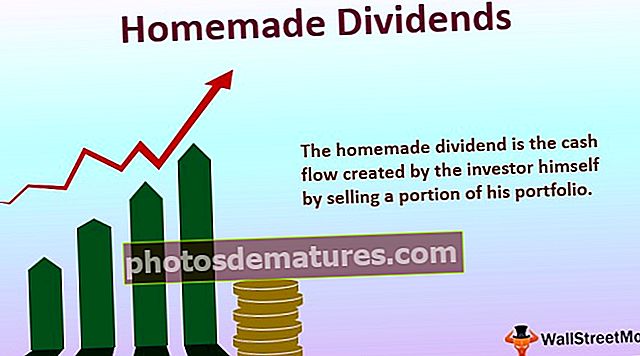VBA AutoFill (Hakbang sa Hakbang) | Mga halimbawa upang Gumamit ng AutoFill sa Excel VBA
Ano ang Ginagawa ng AutoFill sa Excel VBA?
Nakita namin ang autofill sa worksheet kung saan ang mga cell ay awtomatikong napunan batay sa mga halaga sa nakaraang mga cell sa itaas nito, maaari naming gamitin ang VBA upang ang excel ay gawin ang gawain para sa amin, upang gawin ito ginagamit namin ang Selection. Awtomatikong pamamaraan at ibinibigay namin ang patutunguhan ie hanggang sa aling mga cell ang mga halaga ay kailangang mapunan.
Ang pinakamahusay na paggamit ng VBA autofill ay dumating kapag kailangan nating punan ang pormula ng unang cell sa cell ng haligi. Karaniwan naming inilalapat ang formula sa unang cell alinman kinokopya at na-paste namin sa huling cell o awtomatiko lamang kaming pinupunan sa pamamagitan ng pag-double click sa maliit na arrow key. Ang isa pang pinakamahusay na halimbawa ng paggamit ng autofill sa excel ay kapag kailangan nating magsingit ng mga serial number. Karaniwan naming nai-type ang unang tatlong mga numero pagkatapos ay hinihila namin pababa hanggang sa kinakailangang huling cell.
Sa VBA din maaari nating gampanan ang gawain ng pamamaraang AutoFill. Sa artikulong ito, ipapakita namin sa iyo kung paano namin magagamit ang pamamaraan ng autofill at mga paraan upang isulat ang code. Ngayon makikita natin kung paano namin magagamit ang tool na ito sa VBA coding.
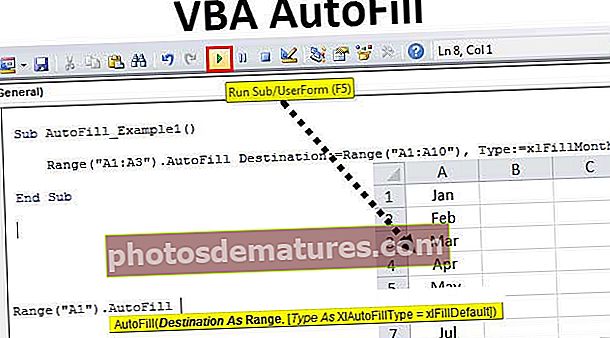
Paano Gumamit ng AutoFill sa VBA?
Upang magamit ang autofill sa VBA kailangan nating maunawaan ang syntax ng pamamaraang autofill. Nasa ibaba ang syntax ng autofill.

- Saklaw ("A1"): Ano ang mga cell upang makilala ang pattern ng punan na serye.
- Patutunguhan: Hanggang sa anong cell ang nais mong ipagpatuloy ang pattern ng pagpuno ng serye. Dito kailangan nating banggitin ang buong hanay ng mga cell.
- I-type bilang xlAutoFillType: Dito maaari nating piliin ang uri ng pagpuno ng serye. Nasa ibaba ang listahan ng mga item sa parameter na ito - xlFillCopy, xlFillDays, xlFillDefault, xlFillFormats, xlFillMonths, xlFillSeries, xlFillValues, xlFillWeekdays, xlFillYears, xlFlashFill, xlGrowthTrend,.
Mga halimbawa ng AutoFill sa Excel VBA
Tingnan natin ang ilang simple at advanced na mga halimbawa ng VBA AutoFill sa excel.
Halimbawa # 1 - xlFillDefault
Una, ipasok ang 3 mga serial number sa unang tatlong mga cell.

Sa subprocedure ng VBA banggitin ang saklaw ng VBA bilang Saklaw ("A1: A3")
Code:
Sub AutoFill_Example1 () Saklaw ("A1: A3"). Wakas Sub 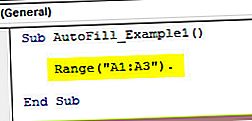
I-access ngayon ang pamamaraan ng AutoFill.

Ipasok ang patutunguhan bilang Saklaw ("A1: A10")
Code:
Saklaw ("A1: A3"). Destinasyon ng AutoFill: = Saklaw ("A1: A10") 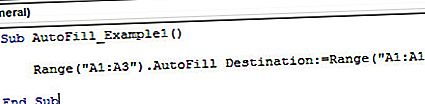
Piliin ang Uri bilang xlFillDefault.
Code:
Saklaw ("A1: A3"). Destinasyon ng AutoFill: = Saklaw ("A1: A10"), Uri: = xlFillDefault 
Patakbuhin ngayon ang code makukuha natin ang mga serial number mula 1 hanggang 10.

Dahil nabanggit namin ang dulo ng patutunguhang cell bilang A10 tumigil ito doon, maaari naming ipasok ang patutunguhang cell bilang huling cell ng excel.
Halimbawa # 2 - xlFillCopy
Para sa parehong mga numero, gagamitin namin ang uri bilang xlFillCopy.
Code:
Sub AutoFill_Example1 () Saklaw ("A1: A3"). Destinasyon ng AutoFill: = Saklaw ("A1: A10"), Uri: = xlFillCopy End Sub 
Mayroon akong kopya ng unang tatlong mga cell sa natitirang mga cell.

Halimbawa # 3 - xlFillMonths
Para sa halimbawang ito, nakapasok ako sa unang tatlong buwan sa unang 3 mga cell.

Palitan ang uri ng autofill sa xlFillMonths.
Code:
Sub AutoFill_Example1 () Saklaw ("A1: A3"). Patutunguhan ng AutoFill: = Saklaw ("A1: A10"), Uri: = xlFillMonths End Sub 
Punan nito ang serye ng buwan.

Halimbawa # 4 - xlFillFormats
Para sa halimbawang ito, naglagay ako ng mga numero at inilapat ang pag-format sa mga cell na iyon.

Ngayon ay babaguhin ko ang uri sa xlFillFormats.
Code:
Sub AutoFill_Example1 () Saklaw ("A1: A3"). Destinasyon ng AutoFill: = Saklaw ("A1: A10"), Uri: = xlFillFormats End Sub 
Patakbuhin ang code na ito at tingnan kung ano ang nangyayari.

Puno nito ang mga format ng unang tatlong mga cell sa susunod na tatlong mga cell at muli sa susunod na tatlong mga cell at iba pa.
Halimbawa # 5 - xlFlashFill
Para sa halimbawang ito, naglagay ako ng ilang mga halaga mula sa cell A1 hanggang A10 tulad ng ipinakita sa imaheng nasa ibaba.

Mula sa listahang ito, nais kong kunin ang numerong bahagi. Upang masabi ang excel tungkol sa pattern, sa unang cell ay manu-manong ipasok ko ang bilang na bilang ng unang cell.

Ngayon ay isusulat ko ang code tulad ng dati at babaguhin ang uri sa xlFlashFill. Sa pagkakataong ito gagamitin namin ang saklaw ng haligi ng B.
Code:
Sub AutoFill_Example1 () Saklaw ("B1"). Patutunguhan ng AutoFill: = Saklaw ("B1: B10"), Uri: = xlFlashFill End Sub 
Kung tatakbo ko ang code na ito makukuha namin ang resulta tulad ng nasa ibaba.

Ito ang pangkalahatang ideya ng pamamaraan ng VBA AutoFill. Sana nasiyahan ka dito.
Maaari mong i-download ang VBA AutoFill Excel Template na ito mula dito - VBA AutoFill Excel Template